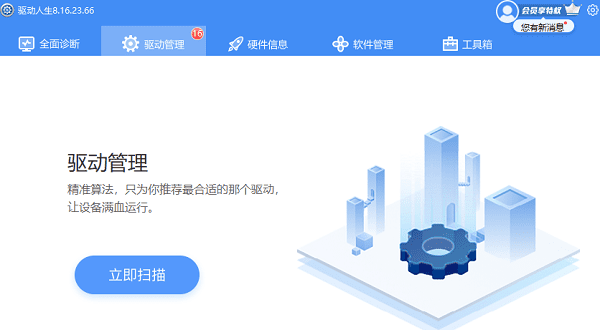电脑锁屏密码是一种安全措施,可以防止他人在您离开电脑时查看或操作您的电脑。设置电脑锁屏密码后,您可以通过快捷键或者手动操作将电脑锁定,只有输入正确的密码才能解锁。下面编者将为您介绍如何为电脑设置锁屏密码,以及电脑设置锁屏密码的步骤,帮助大家快速设置密码。

一、如何为电脑设置锁屏密码?
为电脑设置锁屏密码的方法取决于您的电脑的操作系统和版本。不同的操作系统和版本可能有不同的设置界面和选项。本文将以 Windows 10 为例,介绍如何为电脑设置锁屏密码。如果您使用的是其他操作系统或版本,也可以将此操作步骤作为参考,系统虽然不同,但是大致的流程是差不多的。
二、电脑设置锁屏密码的步骤
电脑设置锁屏密码的步骤如下:
1、打开设置。您可以通过点击屏幕左下角的“开始”按钮,然后点击“设置”图标,或者按下键盘上的“Win”+“I”组合键,打开设置窗口。
2、选择账户。在设置窗口中,您可以看到多个选项,例如“系统”、“设备”、“网络和 Internet”等。您需要点击“账户”选项,进入账户设置界面。
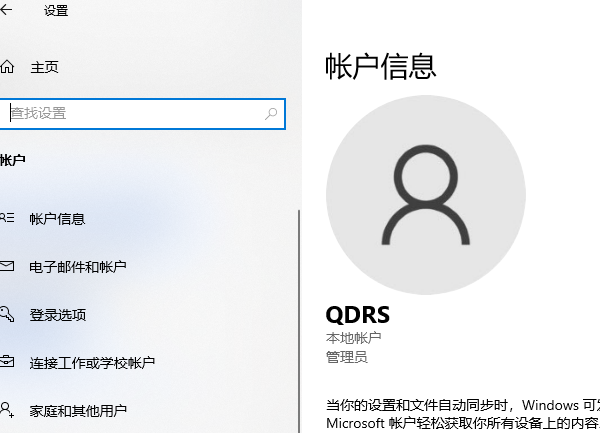
3、选择登录选项。在账户设置界面中,您可以看到左侧有多个选项,例如“您的信息”、“电子邮件和账户”、“家庭组和其他用户”等。您需要点击“登录选项”选项,进入登录选项设置界面。
4、添加密码。在登录选项设置界面中,您可以看到右侧有多个选项,例如“密码”、“PIN”、“图片密码”等。您需要点击“密码”选项下的“添加”按钮,进入添加密码界面。
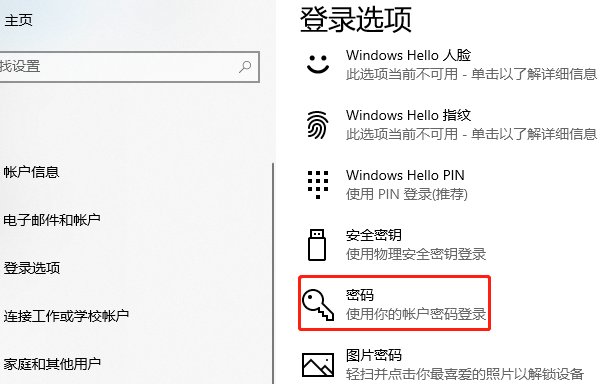
5、输入密码。在添加密码界面中,您需要输入您想要设置的锁屏密码,以及一个密码提示,用于在您忘记密码时帮助您回忆。您需要输入两次相同的密码,以确保没有输入错误。然后,您需要点击“下一步”按钮,完成密码设置。
6、测试锁屏。设置好锁屏密码后,您可以测试一下是否生效。您可以通过按下键盘上的“Win”+“L”组合键,或者点击屏幕右下角的“通知”图标,然后点击“锁定”选项,将电脑锁定。然后,您可以看到电脑进入锁屏界面,要求您输入密码才能解锁。您可以输入您刚才设置的密码,看是否能够成功解锁。
以上就是电脑锁屏密码怎么设置,电脑设置锁屏密码步骤介绍。希望对大家有所帮助。如果遇到网卡、显卡、蓝牙、声卡等驱动的相关问题都可以下载“驱动人生”进行检测修复,同时驱动人生支持驱动下载、驱动安装、驱动备份等等,可以灵活的安装驱动。

 好评率97%
好评率97%  下载次数:5277309
下载次数:5277309